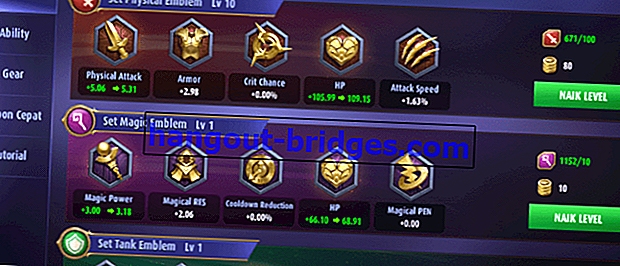Bolehkah Saya Padamkan Folder Windows.old Setelah Meningkatkan Windows 10?
Sekiranya anda menaik taraf ke Windows 10, anda mungkin bertanya, apakah folder Windows.od? Bolehkah saya memadam folder Windows.old? Di sini Jaka menerangkan.
Windows 10 membawa udara segar kepada pengguna sistem operasi Windows. Setelah sebelumnya anda kehilangan fungsi butang Mula di Windows 8 , anda dapat mencarinya semula di Windows 10. Bukan itu sahaja, jubin interaktif di Windows 8 masih boleh dijumpai di Windows 10. Sekiranya anda telah menaik taraf ke Windows 10, mungkin Anda pernah bertanya, apakah folder Windows.old itu? Bolehkah Saya Padamkan Folder "Windows.old" Selepas Meningkatkan Windows 10?
BACA JUGA- 5 Sebab Mengapa Anda Perlu Meningkatkan Komputer Anda ke Windows 10
- 5 Perkara Buruk Yang Akan Berlaku Sekiranya Anda Meningkatkan ke Windows 10
- Cara Mengubah Menu Mula Windows 10 ke Windows 7
Bagi anda yang menaik taraf dari Windows 7 ke Windows 8, kemudian sekarang menaik taraf ke Windows 10, anda mesti terbiasa mencari folder Windows.old. Tidak pernah menjumpainya? Mungkin anda tidak teliti.
Apakah Folder Windows.old itu?
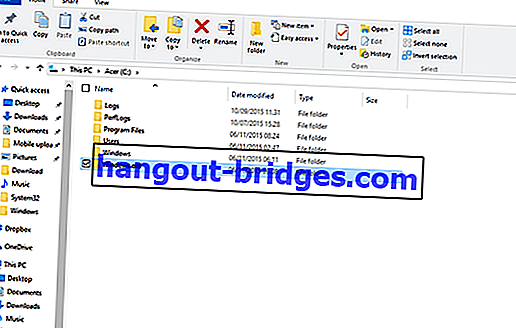
Apabila anda mendapat pemberitahuan peningkatan ke Windows 10 di PC anda, anda pasti akan gembira dan memuat turunnya. Selepas muat turun, Windows akan membuat persiapan untuk menaik taraf, salah satunya adalah membuat cadangan sistem yang anda gunakan sebelumnya. Nah, folder Windows.old ini adalah folder untuk menyimpan sandaran sistem operasi yang anda gunakan sebelumnya . Anda akan menemui folder Windows.old setiap kali anda selesai menaik taraf sistem. Folder Windows.old yang biasa anda dapati pada cakera tempatan C pada PC anda.
Bolehkah Folder Windows.old Dihapus?
Seperti yang disebutkan oleh Jaka sebelumnya, folder Windows.old mengandungi sandaran sistem operasi yang anda gunakan sebelumnya. Oleh itu, anda boleh menggunakan folder Windows.old nanti jika anda merasa tidak selesa dengan Windows 10, dan ingin kembali menggunakan Windows 8 . Oleh itu, bolehkah saya memadamkannya? Sekiranya anda benar-benar merasa tidak akan kembali ke sistem operasi sebelumnya, folder Windows.old selamat dipadamkan . Sebagai tambahan, folder Windows.old hanya dapat digunakan untuk jangka waktu 1 bulan. Sekiranya anda tidak kembali ke sistem operasi sebelumnya dalam 1 bulan, folder Windows.old akan dihapus oleh Windows.
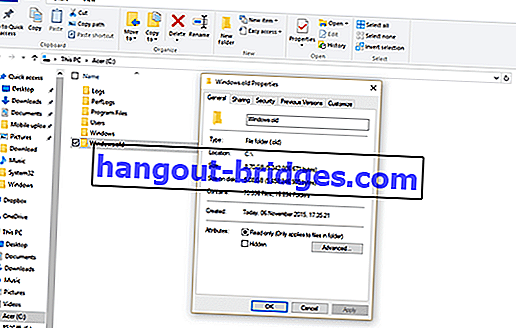
Kelebihan menghapus folder Windows.old adalah anda mempunyai lebih banyak ruang kosong untuk memasang aplikasi lain. Ukuran tidak buruk boleh sampai puluhan gigabait kan?
Cara Memadamkan Folder Windows.old
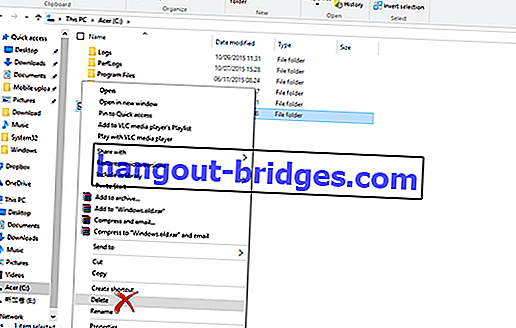
Walaupun folder Windows.old dapat dihapus, anda tidak boleh menghapusnya secara langsung menggunakan kekunci Delete . Kerana ini adalah sistem yang penting, menghapusnya memerlukan langkah yang berbeza.
- Di Bar Carian, cari Pembersihan Cakera . Atau klik kanan pada salah satu direktori cakera keras, kemudian pilih Pembersihan Cakera .
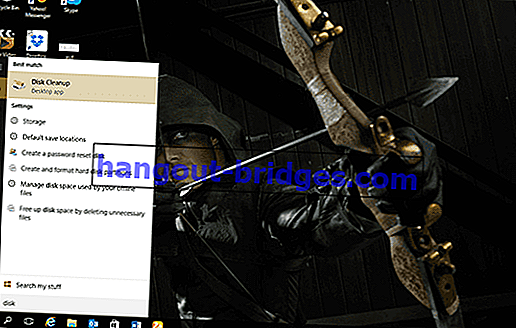
- Pilih cakera cakera tempatan C. Kemudian pilih OK, dan biarkan proses pengimbasan berjalan.
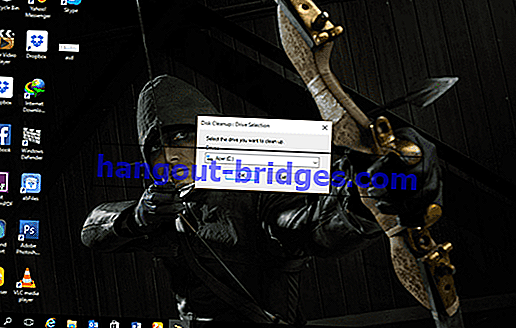
- Setelah proses pengimbasan selesai, kemudian pilih Membersihkan Sistem . Dan biarkan proses pengimbasan dijalankan lagi.
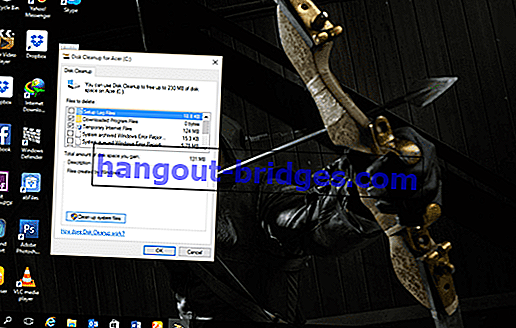
- Apabila tetingkap pop timbul muncul lagi, tatal ke bawah dan pilih Pemasangan Windows sebelumnya , kemudian pilih OK .
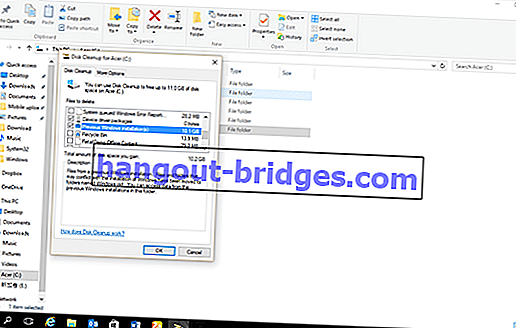
- Sekiranya anda benar-benar pasti menghapusnya, ketika dialog Sekiranya anda membersihkan pemasangan Windows sebelumnya atau fail pemasangan sementara muncul, anda tidak akan dapat memulihkan mesin kembali ke versi Windows sebelumnya. Adakah anda pasti mahu melakukan ini? , sila pilih Padam fail .
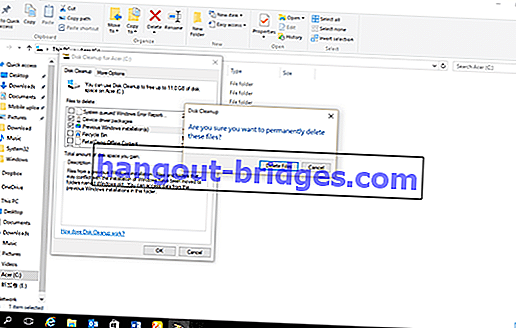
Dengan menghapus folder Windows.old, kini anda mempunyai lebih banyak ruang simpanan yang dapat anda gunakan untuk menyimpan data aplikasi yang telah anda pasang. Tidak teruk kan? Oleh itu, apabila anda menemui folder Windows.old, hapus sahaja. Selagi anda pasti tidak memerlukannya lagi, mengapa perlu simpan? Hanya mencari memori kan?